CAD圖紙中的圖形怎么測量周長和面積?
利用CAD畫圖的時候,往往需要測量圖形的周長和面積,如何做到快速的測量呢?下面我們來看一下詳細的測量方法。
1、打開CAD這款軟件,進入CAD的操作界面,如圖所示:
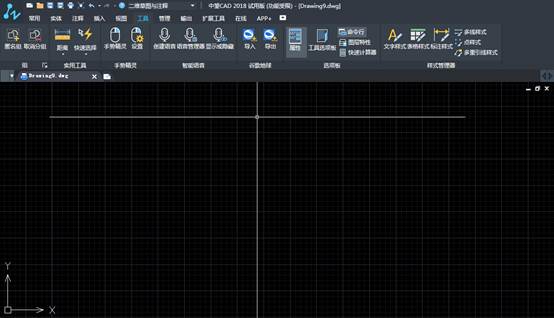
2、在該界面內按下Ctrl+O鍵彈出選擇文件對話框,在該對話框內找到我們需要的圖形文件,如圖所示:
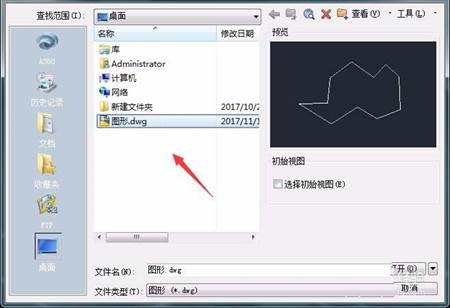
3、打開圖形以后在上面的菜單里找到“工具”選項,并且點擊“測量”選項,在其子級菜單里找到“面積”選項。如圖所示:
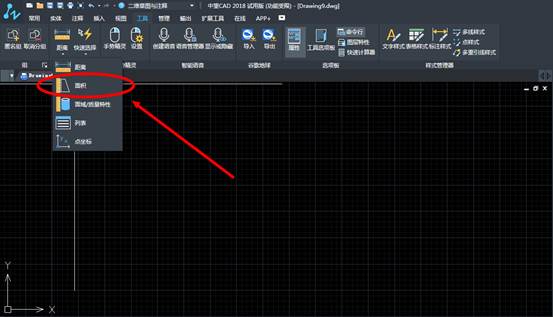
5、點擊面積選項,提示我們選擇第一個角點,如圖所示:
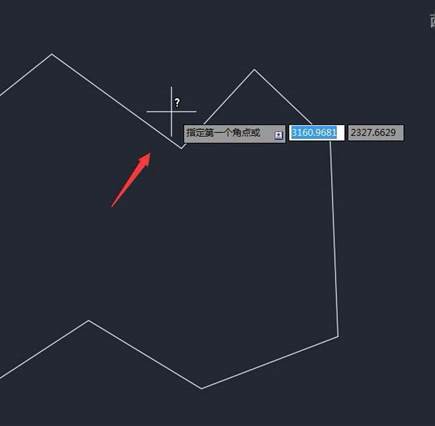
6、選擇第一個角點以后,提示我們指定下一點,如圖所示:
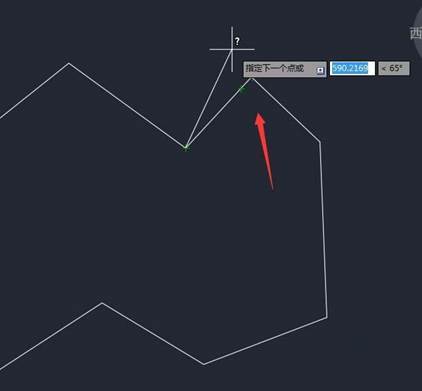
7、依次操作,可以看到圖形的內部逐漸被綠色填充,如圖所示:
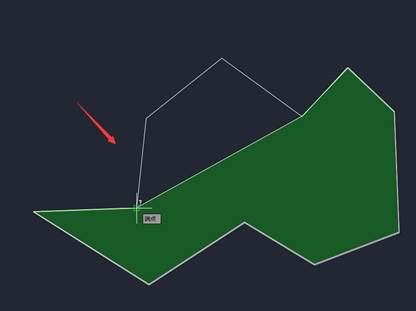
8、直到最后一點,我們的圖形就被綠色完全的填充了,如圖所示:
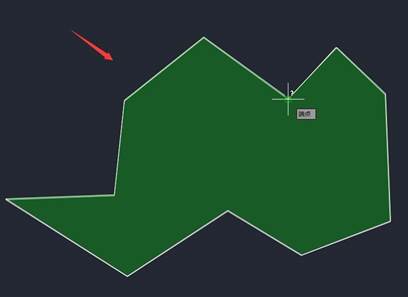
9、將起點和終點重合起來然后按下回車鍵,可以看到我們的推行的面積和周長就計算出來了,如圖所示:
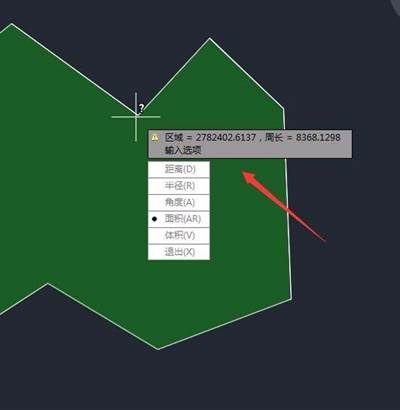
以上就是CAD測量圖形周長和面積的方法,歡迎大家前來學習!
推薦閱讀:CAD制圖初學入門
推薦閱讀:中小學綜合實踐活動
·數字化轉型正當時!中望+博超全國產電力行業解決方案助力行業創新發展2025-03-27
·中望隆迪落戶上海,開啟中國工業軟件產業升級新征程2025-03-25
·中望軟件2025經銷商大會圓滿召開,共繪工軟生態新藍圖2025-03-17
·中望CAx一體化技術研討會:助力四川工業,加速數字化轉型2024-09-20
·中望與江蘇省院達成戰略合作:以國產化方案助力建筑設計行業數字化升級2024-09-20
·中望在寧波舉辦CAx一體化技術研討會,助推浙江工業可持續創新2024-08-23
·聚焦區域發展獨特性,中望CAx一體化技術為貴州智能制造提供新動力2024-08-23
·ZWorld2024中望全球生態大會即將啟幕,誠邀您共襄盛舉2024-08-21
·玩趣3D:如何應用中望3D,快速設計基站天線傳動螺桿?2022-02-10
·趣玩3D:使用中望3D設計車頂帳篷,為戶外休閑增添新裝備2021-11-25
·現代與歷史的碰撞:阿根廷學生應用中望3D,技術重現達·芬奇“飛碟”坦克原型2021-09-26
·我的珠寶人生:西班牙設計師用中望3D設計華美珠寶2021-09-26
·9個小妙招,切換至中望CAD竟可以如此順暢快速 2021-09-06
·原來插頭是這樣設計的,看完你學會了嗎?2021-09-06
·玩趣3D:如何巧用中望3D 2022新功能,設計專屬相機?2021-08-10
·如何使用中望3D 2022的CAM方案加工塑膠模具2021-06-24
·CAD如何復制多個副本?2024-01-30
·CAD繪制號角的操作2022-10-17
·CAD如何設計座椅平面圖2019-03-11
·如何修改CAD命令欄字體大小2022-03-21
·CAD新建文件的時候總是三維繪圖怎么回事?2017-07-03
·如何設置CAD中鼠標滾輪縮放的速度?2024-01-25
·CAD中如何在布局空間調整圖形比例2017-11-01
·CAD如何用命令繪制垂直線2020-04-09














